Googleウェブマスターツール編① 「サイトマップ」「インデックスの送信」を活用しよう
Contents
Googleアプリを活用しよう!Googleウェブマスターツール編①
「サイトマップ」「インデックスの送信」を活用しよう
新しく制作したサイトにアクセスを集めるために必要なことは、Google検索に少しでも早く表示されること。そのためにはまず、Googleにインデックスされる必要があります。
Googleウェブマスターツールでは、、サイトを正しく認識させクロールを促すという機能があり、活用することでより早いインデックスが可能になります。
「Googleアプリを活用しよう!Googleウェブマスターツール編①」では、ウェブマスターツールの利用方法と基本機能についてご紹介しましたが、今回はサイトを制作したらまずやるべき
・サイトマップ作成
・インデックスのリクエスト
の2点についてご紹介します。
サイトマップとは
Googleなどの検索エンジンに、サイトの構成を伝えるためのXMLファイルです。
新しくできたばかりのサイトは外部からのリンクが少ないため、リンクをたどってクロールを行うクローラーに、正しくインデックスされない可能性があります。そこで、サイトマップをサーバーにアップロードし、ページのクロールを促します。
①サイトマップを作成する
手書きで作成することもできますが、ページ数の多いサイトは記述量が多く大変です。また、記述に間違いがないようにするためにも、サイトマップ生成ツールを使用したほうがよいでしょう。
おすすめはこちら。
・サイトマップ自動生成ツール「sitemap.xml Editor」
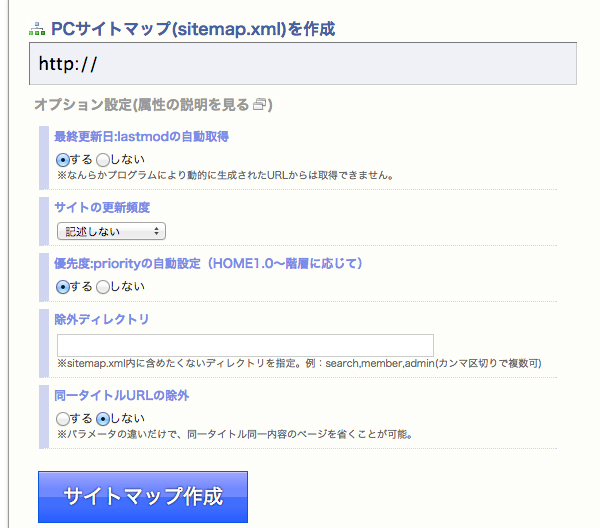
URLを入力し、「サイトマップを作成」ボタンをクリックするだけでサイトマップファイルを生成してくれます。オプションとして、クロール頻度や除外のディレクトリ等も設定できます。
サイトマップが生成されたら、ファイルをダウンロードして使います。
②サイトマップをアップロード
サイトマップファイルを、ルートディレクトリにアップロードします。
③ウェブマスターツールに送信
Googleのウェブマスターツールにサイトマップを送信します。
ダッシュボード画面を開くと、右側に、「サイトマップがありません」というメッセージが出ています。
ここをクリック。
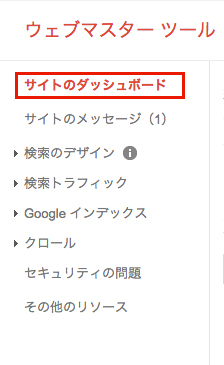
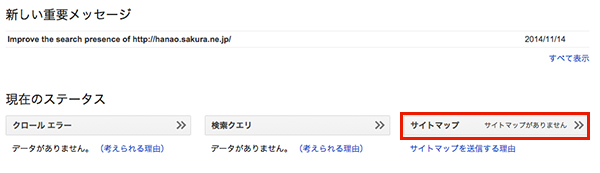
さらに、「サイトマップの追加/テスト」というボタンをクリック。
サイトマップファイルのURLを入力します。
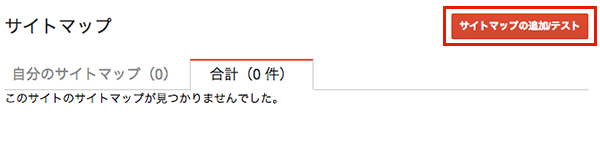
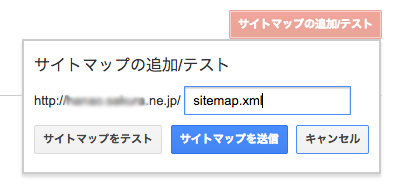
サイトマップの追加に成功すると、サイトマップファイルの記述に従って、クロールが必要なページ数やサイトの構造を認識してくれます。
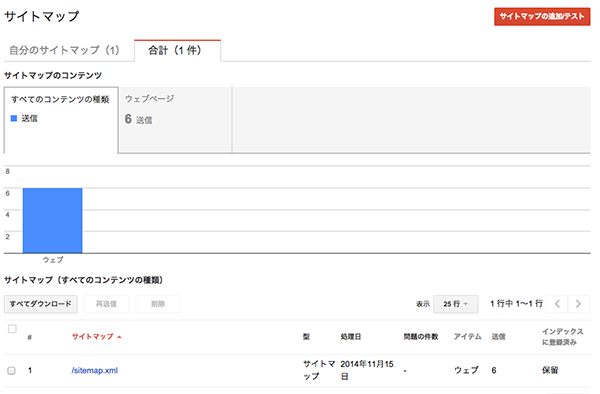
④クロールを促す
左側のメニュー「クロール>Fetch as Google」をクリック。
これは、Googleにサイトのインデックスをリクエストする機能です。
URLを入力するフォームがあり、サイト全体をインデックスしてほしい時は空欄に、特定のページのみをインデックスしてほしいときは、そのページのURLを入力し「取得」をクリックします。
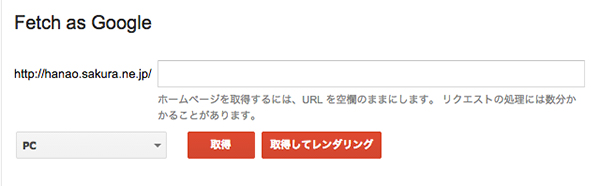
すると、下の方に「インデックスに送信」というボタンが現れるので、これをクリック。
送信方法を選択し、「送信」ボタンを押せば、インデックスのリクエストが完了します。
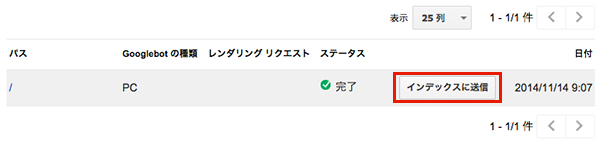
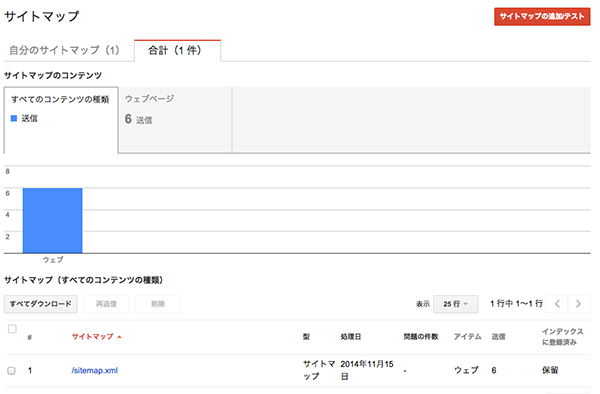
あとは、Googleがクロールにやってきて、インデックスしてくれるのを待ちましょう。
エラーなどがあれば、ウェブマスターツール内でエラー表示されるのですぐに分かります。
ただし、上記はあくまでインデックスをリクエストするだけで、必ずインデックスされる、という保証はありません。コンテンツの質が低ければ、クローラーが来てもインデックスされない可能性もあります。
また、リクエストの送信は1週間に500回までと制限されています。これはサイトごとの回数ではなく、アカウントごとの回数なので、同一アカウントで複数のサイトを管理している場合には注意が必要です。
ウェブマスターツールをこまめにチェックしながら、運用を考えていきましょう。